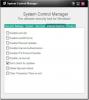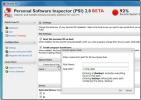كيفية تحميل التطبيقات في نظام التشغيل Windows 10
لقد شاهدت Microsoft أخيرًا الأداة المساعدة كمتجر تطبيقات ؛ مكان معتمد حيث يمكن لمستخدمي نظام التشغيل المكتبي و / أو المحمول العثور على تطبيقات آمنة للتنزيل ولا تأتي معبأة في bloatware. يساعد متجر التطبيقات الرسمي المطورين بقدر ما يساعد المستخدمين العاديين لأنه يمنحهم مكانًا يلجأ إليه العديد من المستخدمين عند البحث عن تطبيق. يمكن للجمهور الذي يحصلون عليه المساعدة في تقديم تطبيقاتهم التي تبدو غامضة. ومع ذلك ، فإن مستخدمي Windows في مرحلة انتقالية ؛ نحن نحب متجر Windows ولكننا لسنا معتادين تمامًا على أن نكون محدودين في مكان واحد لتثبيت تطبيقاتنا. سيواجه أي شخص يريد تحميل تطبيق حديث جانبًا من الصعوبات نظرًا لأن Windows 10 ، بشكل افتراضي ، لا يسمح لك بذلك. لحسن الحظ ، لم يمنع هذه القدرة ولأي سبب قد تضطر إلى تحميل تطبيق ما ، فإليك كيفية القيام بذلك.
افتح تطبيق الإعدادات وانتقل إلى مجموعة إعدادات التحديث والأمان. في علامة التبويب For Developers ، حدد خيار "Sideload apps". ستحصل على تنبيه على الشاشة يحذرك من أن هذا قد يعرضك للخطر (المزيد عن ذلك لاحقًا). للمتابعة ، انقر فوق "نعم" في مربع التحذير.

لذا فإن السؤال هو ، ما الذي تخاطر به هنا؟ الإجابة هي أنك تعرض نفسك للخطر نفسه الذي تقوم به عند تثبيت تطبيق من "ناشر غير معروف". هل هذا يبدو مألوفا لك لأنه يجب. يتم توقيع التطبيقات من قبل المطورين والمطورين (الجيدون) وسيسجلون لدى Microsoft حتى يحصلوا على تصريح أثناء التثبيت. عندما تقوم بتثبيت تطبيق غير حديث ، يتحقق Windows لمعرفة من هو الناشر. إذا لم يتم توقيع التطبيق ، فسيحذرك من ذلك. عندما تقوم بتحميل أحد التطبيقات في نظام التشغيل Windows 10 ، فإنك تضع نفسك في نفس الخطر تقريبًا.
بحث
المشاركات الاخيرة
قم بتعطيل مكونات Windows 7 غير الآمنة والمتسللين والبرنامج النصي
تتمثل الخطوة الأولى لحماية نفسك من الفيروسات والديدان والتعليمات ال...
تعديل الطوابع الزمنية للملفات من خصائص Windows مع TouchPro
يحتوي كل مستند ، وصورة ، وفيديو ، وأغنية ، وأي ملف آخر على جهاز الك...
تحقق من نقاط الضعف وقم بتحديث تصحيحات أمان التطبيقات لحماية نظامك
Secunia PSI (المفتش البرامجي الشخصي) يعالج الثغرات الخاصة بنظام الت...